
Flashdisk adalah salah satu perangkat USB penting untuk kamu yang suka menyimpan beragam file. Tidak heran jika penggunaan flashdisk ini sangat populer di kalangan para pelajar, mahasiswa, pekerja kantoran, dan lain-lain yang sering menggunakan PC maupun laptop.
Tidak ketinggalan pula untuk pengguna komputer Mac dan MacBook juga menggunakan flashdisk. Memasang flashdisk ke MacBook, pakai lalu lepaskan ketika sudah selesai digunakan. Namun ada satu proses yang harus kamu lakukan sebelum melepas flashdisk yang menancap di Mac atau MacBook.
Baca Juga:
- Cara Mencari dan Mengembalikan Data Flashdisk yang Hilang
- Cara Copy Paste Data Harddisk dan Flashdisk di Mac OS X
Proses yang sama ketika kamu selesai menggunakan PC atau laptop Windows, adalah melakukan eject flashdisk. Ya, sebelum dilepas, kamu harus eject flashdisk dulu dari Mac atau MacBook.
Cara eject flashdisk dari komputer Mac ini ternyata sangat mudah. Kamu bisa ikuti tutorial singkat di bawah ini.
- Pastikan flashdisk sudah menancap di Mac atau MacBook. Jika belum, tentu saja kamu harus memasang dan menancapkan flashdisk dulu.
- Kamu akan menemukan flashdisk kamu di Finder. Finder adalah sejenis Windows Explorer yang ada di Mac OS X atau macOS.
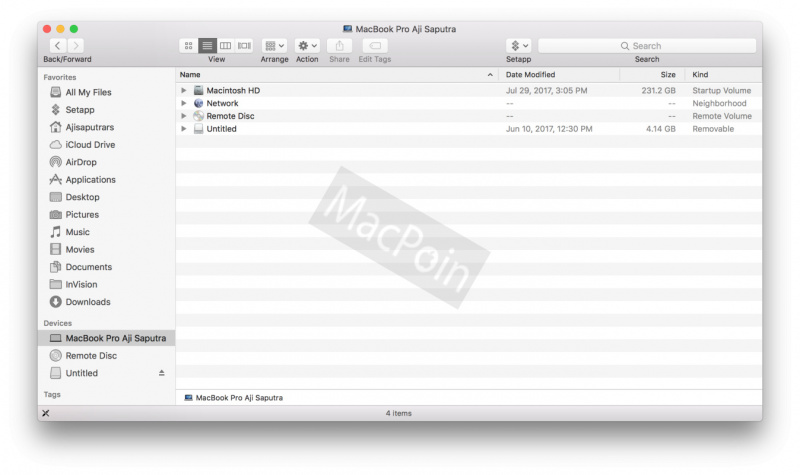
- Klik kanan flashdisk tersebut lalu pilih Eject untuk mengeluarkan flashdisk dari Mac atau MacBook.

- Kamu juga bisa eject flashdisk langsung dari Desktop.

- Klik ikon Flashdisk yang muncul di desktop, klik kanan lalu klik Eject untuk mengeluarkan flashdisk.
Dengan mengeluarkan flashdisk dengan proses eject terlebih dahulu, maka data di flashdisk akan dipastikan tidak sedang digunakan oleh aplikasi lain, sehingga bisa meminimalkan kerusakan data.
Berbeda dengan jika kamu langsung cabut flashdisk, bisa jadi masih ada data yang sedang digunakan oleh komputer dan ketika langsung dicabut, data tersebut bisa saja rusak dan tidak bisa digunakan lagi.
Bagaimana? Sudah bisa eject flashdisk dari MacBook atau Mac kan?
Bagikan pengalamanmu di kolom komentar ya, dan jangan lupa follow akun Twitter MacPoin 😀

